¿Cómo sacar el antilogaritmo en Excel? - Aprende el uso del antilogaritmo en Excel

Microsoft Excel es una potente herramienta para realizar diversos cálculos matemáticos, como sacar promedios y porcentajes, y tareas de análisis de datos. Una de las operaciones matemáticas que puedes necesitar realizar es hallar el antilogaritmo de un número. En este artículo profundizaremos en cómo sacar el antilogaritmo en Excel, su utilidad y cómo utilizarlo eficazmente.
¿Qué es el antilogaritmo?
Antes de entrar en detalles específicos de Excel, entendamos primero qué es un antilogaritmo. En matemáticas, el antilogaritmo es la operación inversa de hallar el logaritmo de un número. En otras palabras, es el proceso de elevar una base dada a una potencia determinada para obtener un número específico. La fórmula del antilogaritmo es:
- Antilogaritmo = Base^Exponente
En esta fórmula, “Base” es el número que se quiere elevar a una potencia. “Exponente” es la potencia a la que quieres elevar la base. En Excel, puedes realizar fácilmente cálculos antilogarítmicos utilizando funciones y fórmulas, pero antes de explicarte cómo hacerlo, exploremos la utilidad de los antilogaritmos.
¿Cuál es la utilidad del antilogaritmo?
El antilogaritmo, o logaritmo inverso, es una operación matemática fundamental que encuentra aplicaciones en diversos campos como las finanzas, la ciencia y la ingeniería. Los siguientes son algunos casos de uso común:
- Crecimiento exponencial: los antilogaritmos se utilizan para modelizar escenarios de crecimiento exponencial. Por ejemplo, para calcular el interés compuesto o el crecimiento de la población a lo largo del tiempo.
- Conversión de decibelios: en acústica y electrónica, el antilogaritmo se utiliza para convertir valores de decibelios (dB) a su escala lineal original.
- Experimentos científicos: los científicos suelen utilizar los antilogaritmos para invertir el proceso de tomar logaritmos cuando analizan datos experimentales.
Ya teniendo claro el concepto y la utilidad de los antilogaritmos, vamos a explorar cómo utilizar la herramienta antilogaritmo en Excel.
¿Cómo utilizar la herramienta antilogaritmo en tabla Excel?
Si bien Excel proporciona varias opciones que permiten calcular antilogaritmos fácilmente, la principal función utilizada para este fin es la función POTENCIA. A continuación te explicamos cómo utilizarla:
- Abre Excel: Inicia Microsoft Excel y abre la hoja de cálculo en la que quieras realizar el cálculo antilogarítmico.
- Introduce la fórmula: en una celda donde quieras que aparezca el resultado del antilogaritmo, introduce la siguiente fórmula:
=POWER(Base, Exponente)
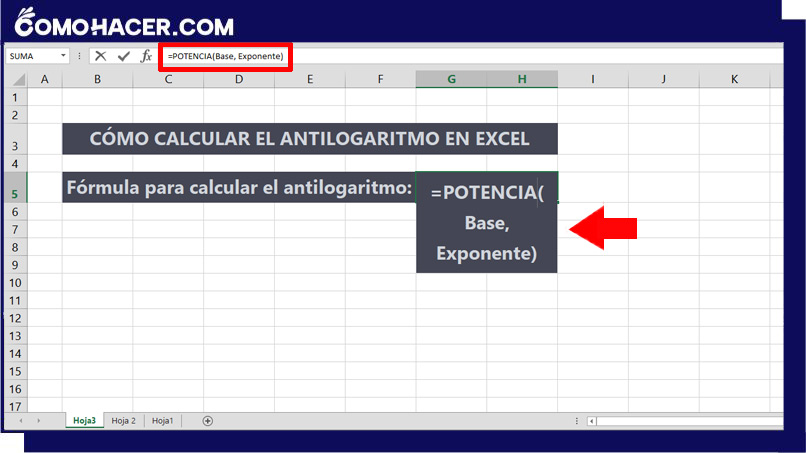
Sustituye “Base” por el número que quieras elevar a una potencia y “Exponente” por la potencia deseada. Después de introducir la fórmula, pulsa la tecla Intro. Excel calculará el antilogaritmo y mostrará el resultado en la celda seleccionada.
Por ejemplo, si quieres calcular el antilogaritmo de 3 usando base 10, puedes usar la fórmula =POWER(10,3), que te dará 1000.
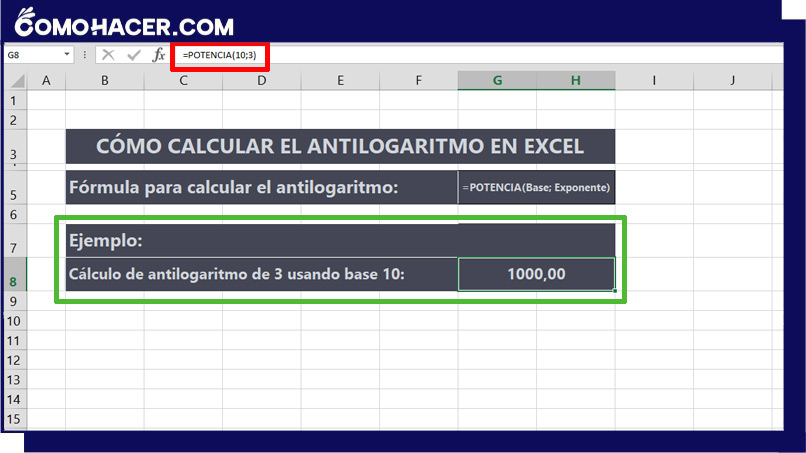
Siguiendo estos simples pasos puedes calcular el antilogaritmo de un valor utilizando la función POTENCIA en Excel.
¿Dónde encontrar la función antilogaritmo en las herramientas de Excel?
Como ya mencionamos, la principal opción para calcular antilogaritmos en Excel es la función POTENCIA. Para encontrar esta función y utilizarla en tu hoja de cálculo, sigue estos pasos:
- Selecciona una celda: haz clic en la celda donde quieras mostrar el resultado del antilogaritmo.
- Inserta la función: dirígete a la pestaña 'Fórmulas' de la cinta de opciones de Excel y haz clic en el botón 'Insertar función'. En el cuadro de diálogo emergente, escribe 'POTENCIA' en la barra de búsqueda y haz clic en 'Ir'. Seleccione la función POTENCIA de la lista de funciones proporcionada.
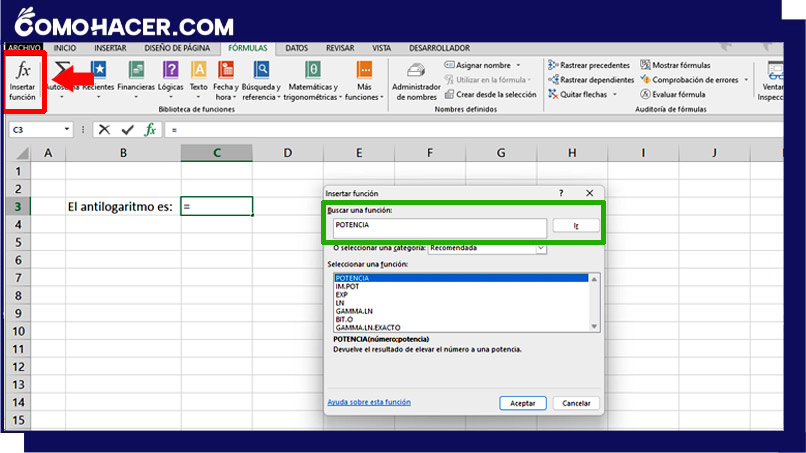
- Introduce los argumentos: aparecerá un cuadro de diálogo en el que debes introducir los argumentos de la función POTENCIA. Introduce los valores de base y exponente según tus necesidades. Una vez introducidos los argumentos, pulsa el botón 'Aceptar'. Excel calculará el antilogaritmo y lo mostrará en la celda seleccionada.
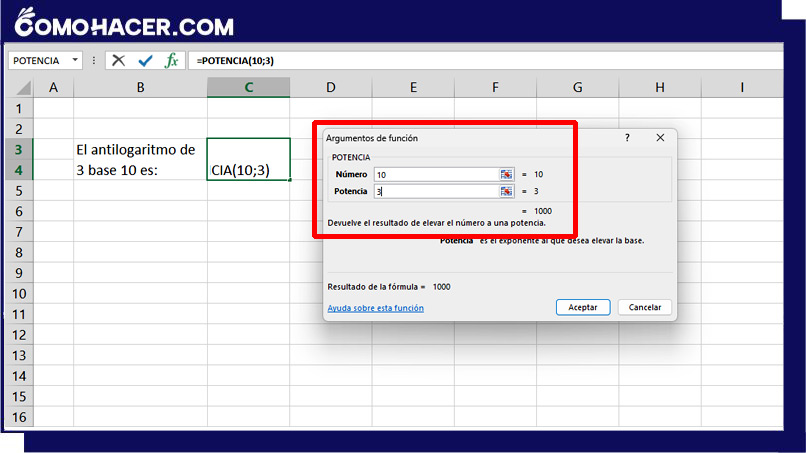
¿De qué manera es común crear un antilogaritmo en Excel?
La creación de antilogaritmos en Excel es una práctica común en diversos campos. Veamos algunos ejemplos para ilustrar cómo realizar cálculos antilogarítmicos.
Ejemplos de antilogaritmo en Excel
Interés compuesto
Supón que quieres calcular el valor futuro de una inversión con un importe de 1.000,00 €, un tipo de interés anual del 5% y compuesto anualmente durante 5 años. Puedes utilizar el antilogaritmo para encontrar el valor futuro de la siguiente manera:
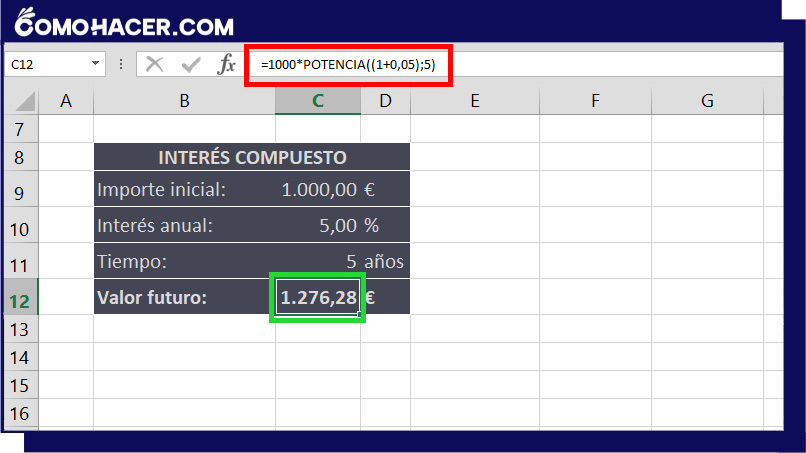
La fórmula =1000*POTENCIA((1+0,05);5) calcula el valor futuro de la inversión.
Conversión de decibelios
Imagina que tienes un nivel sonoro en decibelios (dB) y requieres convertirlo a su equivalente en escala lineal. Para ello, puedes utilizar el antilogaritmo. A tal efecto, en una celda vacía, introduce la fórmula con el valor en dB:
=POTENCIA(10; dB/10)
Sustituye dB por el valor real en decibelios que quieras convertir, por ejemplo 20 dB. Pulsa Enter y Excel mostrará el equivalente en escala lineal.
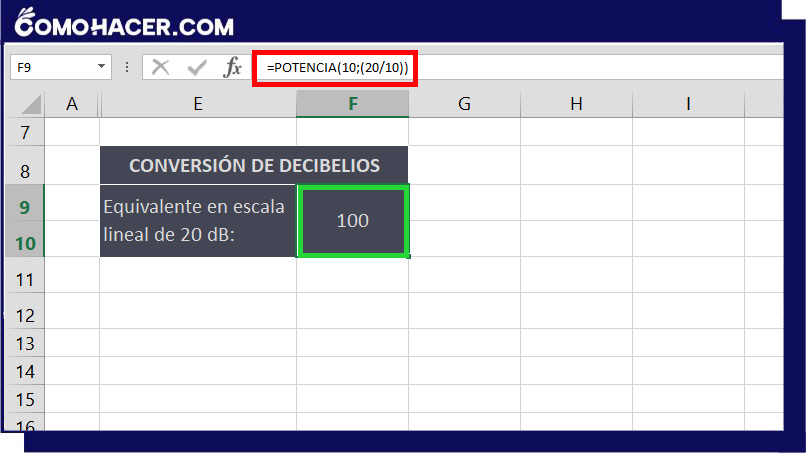
Investigación científica
Imagina que estás realizando un experimento científico en el que has tomado logaritmos de puntos de datos para analizarlos. Para volver a los valores originales de los datos, utiliza el antilogaritmo. Para ello, en una columna vacía, introduce la fórmula para hallar el antilogaritmo de cada punto de datos.
=POTENCIA(10; A1)
Aquí, supón que los datos logarítmicos están en la columna A. Arrastra la fórmula hacia abajo para aplicarla a todos los puntos de datos de la columna.
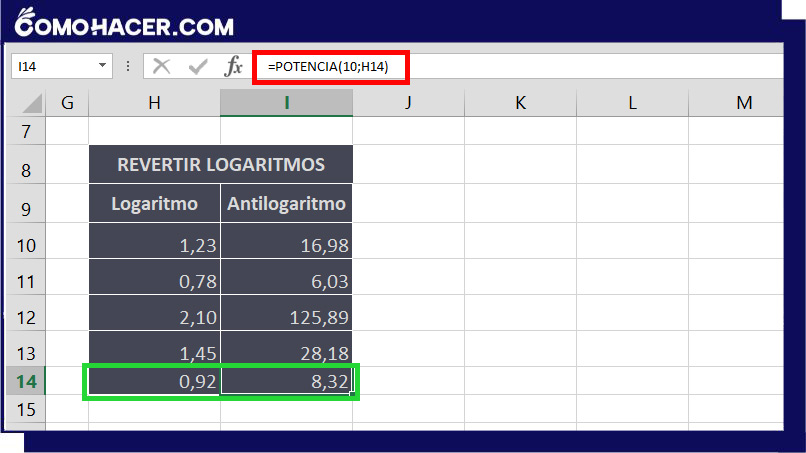
Crecimiento poblacional
Supón que tienes datos sobre la población de una ciudad a lo largo de varios años y quieres calcular la población futura a partir de una tasa de crecimiento dada. Este cálculo lo puedes realizar utilizando el antilogaritmo. Para hacerlo, en una celda vacía, introduce la fórmula con la tasa de crecimiento y la población inicial.
=PoblaciónInicial * POTENCIA((1 + TasaCrecimiento); Años)
Sustituye 'PoblaciónInicial', 'TasaCrecimiento' y 'Años' por los valores reales. Pulsa Intro y Excel calculará la población futura. Veamos un ejemplo:
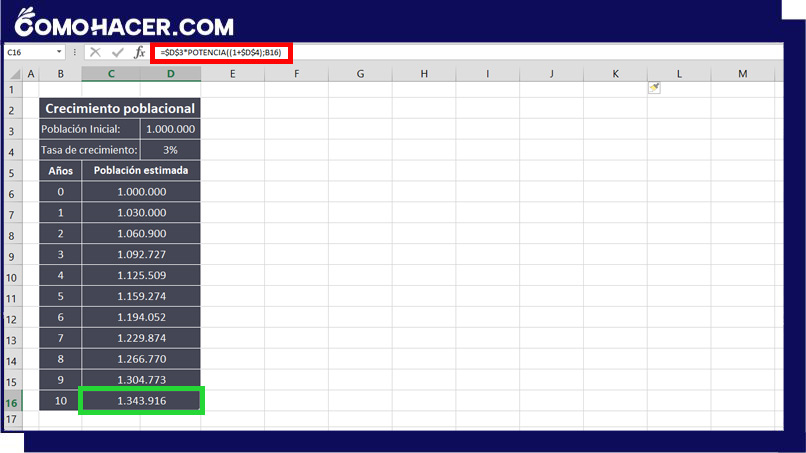
Aquí, $D$3 y $D$4 se utilizan para bloquear las referencias de las celdas a población inicial y la tasa de crecimiento, para que no cambien a medida que arrastras la fórmula hacia abajo. 'B7' se refiere al año para el que estás calculando la población.
Estos ejemplos demuestran la aplicación práctica de los antilogaritmos en Excel para resolver problemas del mundo real.
Deja una respuesta